fixa iPhone / iPad / iPod från DFU-läge, återställningsläge, Apple-logotyp, hörlursläge etc. till normalt tillstånd utan dataförlust.
Min iPhone-skärm är svart, men telefonen är på [3 sätt att fixa]
 Uppdaterad av Lisa Ou / 04 augusti 2023 15:20
Uppdaterad av Lisa Ou / 04 augusti 2023 15:20Hej! Jag surfade på min iPhone medan jag lyssnade på musik igår kväll eftersom jag ville sova tidigt. Dessutom försöker jag använda min telefon tills jag kan ladda den. I ett ögonblick är det redan morgon när jag öppnar ögonen! Jag är så rädd eftersom min iPhone fungerar, men skärmen är svart. Jag vet inte vad jag ska göra. Kan du hjälpa mig att ta reda på varför iPhone 12-skärmen är svart men telefonen är på och hur fixar jag det? Tack på förhand för ditt svar.
Det är verkligen störande om iPhone-skärmen är svart, men telefonen är på. Låt oss bli av med denna börda fixar din iPhone! Vi förberedde de 3 metoderna som säkert kan hjälpa dig. Upptäck dem nedan.
![Min iPhone-skärm är svart, men telefonen är på [3 sätt att fixa]](https://www.fonelab.com/images/ios-system-recovery/my-iphone-screen-is-black-but-the-phone-is-on/my-iphone-screen-is-black-but-the-phone-is-on.jpg)

Guide Lista
FoneLab gör att du kan fixa iPhone / iPad / iPod från DFU-läge, återställningsläge, Apple-logotyp, hörlursläge etc. till normalt tillstånd utan förlust av data.
- Fixa funktionshindrade iOS-systemproblem.
- Extrahera data från inaktiverade iOS-enheter utan dataförlust.
- Det är säkert och enkelt att använda.
Del 1. Varför min iPhone-skärm är svart men telefonen är på
Innan vi går till fixeringsprocessen rekommenderas det att du vet varför iPhone-skärmen är svart men fortfarande fungerar.
Anledningen är att du ska veta hur du ska förhindra det. Det finns två huvudorsaker till det nämnda problemet. Det kan bero på hårdvaru- eller mjukvaruproblem. När du säger hårdvaruproblem kan det inkludera laddningsproblem, batterifel, trasiga skärmar, etc. I så fall rekommenderas det att inte överanvända eller vara försiktig med att bära din iPhone.
Dessutom, om du rör programvaruproblem, inkluderar problemen skärmavbrott, iOS-buggar, kompatibilitetsproblem, föråldrade versioner och mer.
Del 2. Hur man fixar iPhone svart skärm men fortfarande på
De ovan nämnda problemen är bara några möjliga orsaker till iPhone-problemet. Oavsett anledning kan vi säkert fixa iPhone-skärmen svart, men den fungerar fortfarande. Du kommer att se 3 metoder nedan. Beroende på dina färdigheter behöver du bara välja det mest relevanta sättet att prestera. Var god fortsätt.
Felsökning 1. Ladda iPhone
Om iPhone-skärmen är avstängd är det första du tänker på att det är ett dött batteri. Om det är dina spekulationer, skaffa din iPhones blixtkabel eller laddare. Efter det, sätt på den på din iPhone och anslut blixtkabeln till vägguttaget. Vänta några minuter. Om du inte ser Batteri ikonen på huvudgränssnittet, tog din iPhone inte slut på batteri. Fortsätt i så fall till de andra stegen nedan.
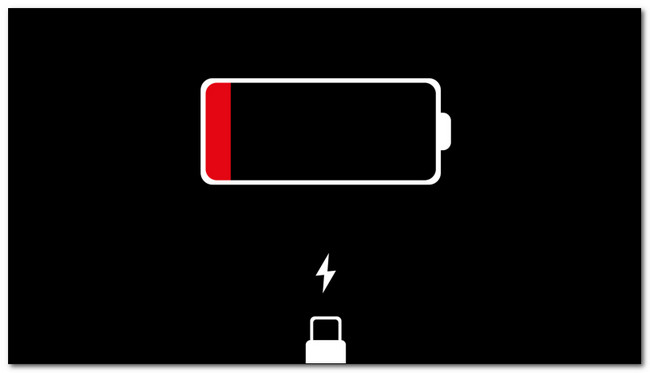
Felsökning 2. Starta om iPhone
Här är ett annat sätt att fixa iPhone 12 svart skärm men fortfarande på. Startar om din iPhone kan hjälpa dig att fixa din iPhones svarta skärm men fortfarande ett problem! Du kommer bara att använda knapparna på telefonen för att göra det.
Obs: Varje iPhone-modell har olika knappar. Välj det mest lämpliga sättet för din iPhone-modell nedan.
För iPhone 12, 11, X, 13 eller senare modeller - Tryck och håll ned Volym och Sida knapparna på iPhone med fingrarna. Det skulle hjälpa att vänta tills Stäng av skjutreglaget dyker upp på skärmen. Efter det, vänligen dra reglaget åt höger, så stängs telefonen av efter 30 sekunder. För att slå på enheten igen, tryck och håll in sidoknappen på din iPhone, och du måste se Apple-logotypen på skärmen.
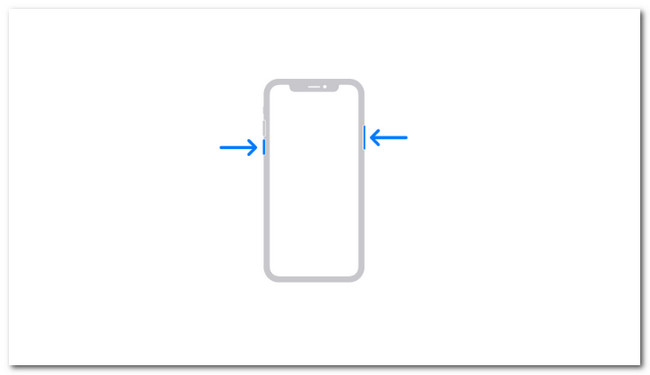
För iPhone SE (2:a eller 3:e generationen), 6, 7 och 8 - Tryck och håll in Sida knappen på iPhone med ditt finger. Vänligen vänta tills Stäng av skjutreglaget dyker upp på skärmen. Efter det drar du reglaget åt höger. Senare kommer telefonen att stängas av efter 30 sekunder. För att slå på telefonen igen. Tryck och håll in sidoknappen på din iPhone, så måste du se Apple-logotypen på skärmen.
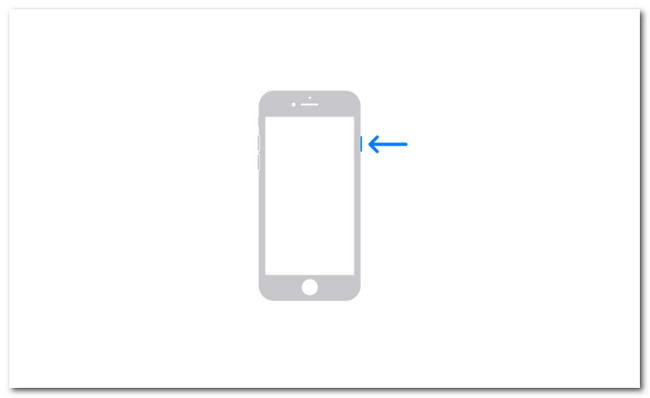
För iPhone 5, SE (1:a generationen) eller tidigare - Tryck och håll ned ★★★★ knappen på iPhone med ditt finger. Vänligen vänta tills Stäng av skjutreglaget visas på skärmen. Efter det, vänligen dra skjutreglaget ordentligt. Senare kommer telefonen att stängas av efter 30 sekunder. Slå på telefonen igen. Vänligen tryck och håll ned den övre knappen på din iPhone, så måste du se Apple-logotypen på skärmen.
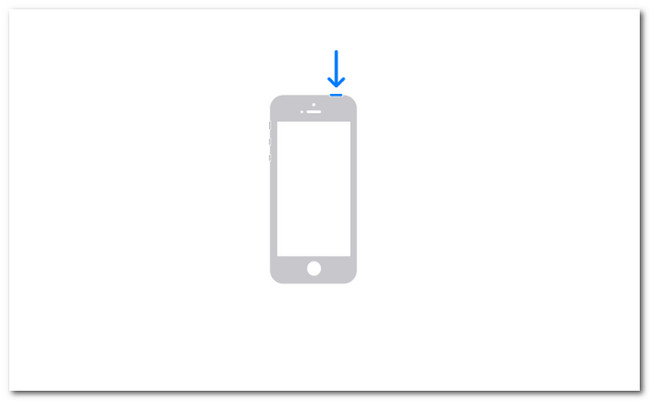
Felsökning 3. Använd FoneLab iOS System Recovery
Om en enkel omstart inte fixar iPhone-skärmen som blev svart men fortfarande fungerar, är det dags att använda ett tredjepartsverktyg. Vi vill presentera för dig FoneLab iOS System Recovery. Det kan fixa 50+ iPhone-problem, inklusive svart skärm, loop-omstart, batteriladdning och mer. Se nedan om hur detta verktyg fungerar. Gå vidare.
FoneLab gör att du kan fixa iPhone / iPad / iPod från DFU-läge, återställningsläge, Apple-logotyp, hörlursläge etc. till normalt tillstånd utan förlust av data.
- Fixa funktionshindrade iOS-systemproblem.
- Extrahera data från inaktiverade iOS-enheter utan dataförlust.
- Det är säkert och enkelt att använda.
steg 1Ladda ner verktyget och starta det efteråt på din dator. Klicka senare iOS-systemåterställning till höger.
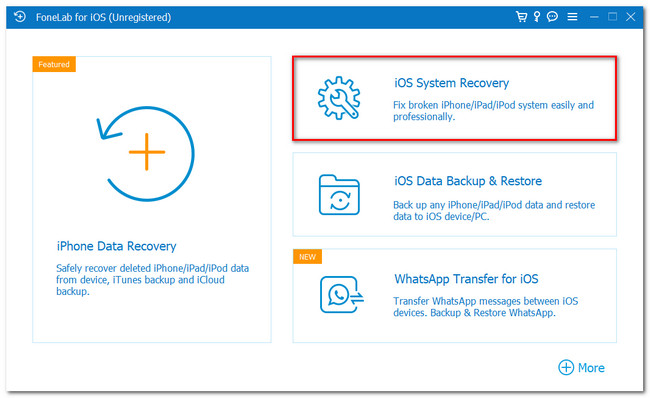
steg 2Problemen som stöds kommer att visas i huvudgränssnittet. Klicka på Start knappen för att fortsätta.
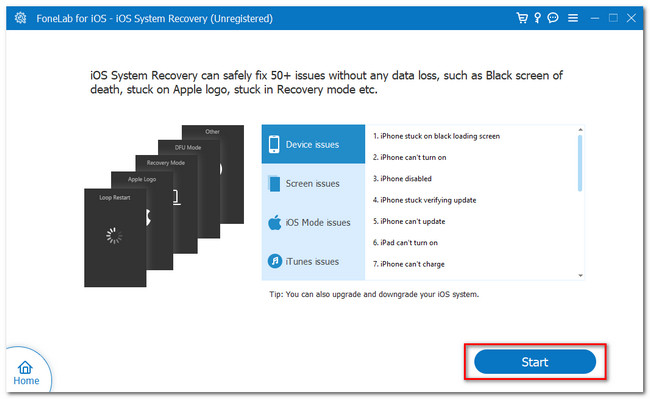
steg 3Välj Standardläge (Dina data kommer inte att raderas) eller Avancerat läge (iPhone kommer att vara i återställningsläge och alla dess data kommer att raderas). Klicka senare på Bekräfta knappen för att fortsätta.
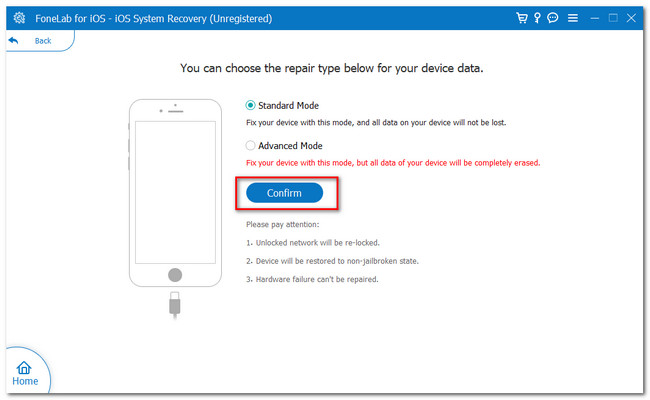
steg 4Följ instruktionerna på skärmen för verktyget. Efter det klickar du på Reparera or Optimera knappen för att fixa din iPhone.
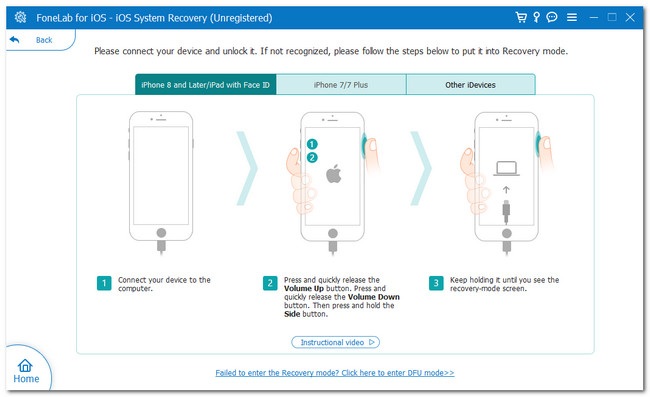
Felsökning 4. Återställ iPhone till fabriksinställningar via iTunes/Finder
Du får fabriksåterställ din iPhone för att åtgärda problemet. Dock kommer alla iPhone-data att raderas. Eftersom enheten inte slås på kan du ansluta iPhone och datorn och använda iTunes eller Finder via USB-kabel istället.
Observera att iTunes har ersatts på den senaste macOS. Du kan bara använda den för Windows och tidigare macOS. Om så är fallet kan du använda Finder som ett alternativ eftersom de har samma process men några skillnader i sina knappar. Se hur nedan.
Öppna Finder eller iTunes. Efter det ansluter du iPhone till datorn. Till höger väljer du återställa iPhone knapp. Klicka senare på återställa knappen och iTunes eller Finder återställer din iPhone. Din iPhone måste slås på efteråt.
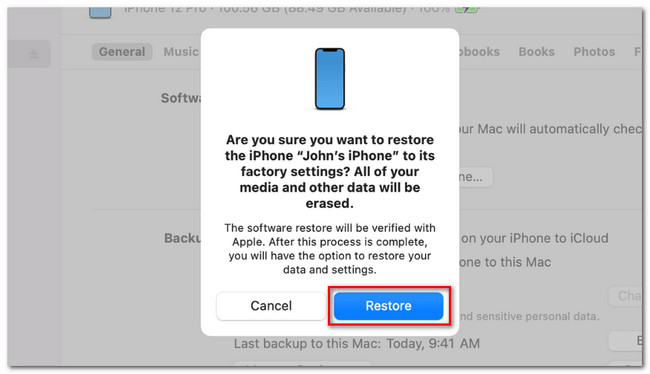
FoneLab gör att du kan fixa iPhone / iPad / iPod från DFU-läge, återställningsläge, Apple-logotyp, hörlursläge etc. till normalt tillstånd utan förlust av data.
- Fixa funktionshindrade iOS-systemproblem.
- Extrahera data från inaktiverade iOS-enheter utan dataförlust.
- Det är säkert och enkelt att använda.
Del 3. Vanliga frågor om hur man fixar iPhone svart skärm men fortfarande på
1. Fixar Apple dödens svarta skärm på iPhone?
Defenitivt Ja! Apple är tillverkaren av iPhone. Därför råder det ingen tvekan om att de kan fixa det. Du kan besöka deras officiella webbsida för mer information, support.apple.com-webbplatsen.
2. Hur mycket kostar det att fixa en svart skärm på iPhone?
Det beror på situationen. Om din iPhone fortfarande är under AppleCare på grund av dess garanti är reparationskostnaden $29. Men om det är kontraktslöst kommer det att kosta cirka $129-$329.
Vi hoppas att du lyckades fixa din iPhone med de 4 metoderna i det här inlägget. Om du har fler frågor, tveka inte att lämna kommentarer nedan.
FoneLab gör att du kan fixa iPhone / iPad / iPod från DFU-läge, återställningsläge, Apple-logotyp, hörlursläge etc. till normalt tillstånd utan förlust av data.
- Fixa funktionshindrade iOS-systemproblem.
- Extrahera data från inaktiverade iOS-enheter utan dataförlust.
- Det är säkert och enkelt att använda.
Nedan finns en videohandledning som referens.


